どうもこんにちは、微ブログの私です。
今回は、USB-C 対応のマウスジグラーを使ってみたので、そちらをレビューしてみたいと思います。
マウスジグラーっていうと、前回もレビューしたことがあるんですが、そっちは比較的ポインターの動きが小さめだったんですよね。
それに対して、今回はもっとダイナミックにポインターが動くタイプの製品となります。

マウスジグラーとは
マウスジグラーってちょっと聞き慣れない言葉だけど、一体なんぞや!?という人のために簡単に解説しておきましょう。
マウスジグラーとは、パソコンが自動的にロックされるのを防止するために、マウスポインターを擬似的に動かし続けてくれるデバイスのことです。
ソフトウェアタイプと、ハードウェアタイプの2種類があり、ここでご紹介するのは、よりお手軽に使えるハードウェアタイプのマウスジグラーです。
マウスジグラーの使い道
マウスジグラーは、マウスポインターを勝手に動かしてくれるデバイスだということはわかった。
 電化ねこ
電化ねこ・・・で、それをなんに使うの?
という問いに対しては、以下の回答があります。
スクリーンセーバーやスリープ状態への移行を回避する
まずその1は、スクリーンセーバーの起動や、パソコンがスリープ状態になるのを回避するという使い方。
基本的にこれがマウスジグラーのメインの使い道だと言えるでしょう。
私は有機ELモニターを使っていて、これに画面が焼き付くのを防止するために一定時間後に画面が暗転する機能が搭載されているんですね。
で、この機能をオフにすることができず、ちょっと席を離れたときに勝手に画面が暗転してしまうことに、微妙な使いづらさ、というかストレスを感じていたので、これを解消するためにマウスジグラーを導入したというわけです。
テレワークで会社からの監視を回避する
続く2つ目が、テレワークなどで自宅でパソコン仕事をしている人が、会社からの監視を回避するために使うという方法。
かなりごにょごにょ…的な使い方ではありますが、こういう使い方をメインにしている人は少なくなさそう。
まあ、やることやってりゃ、1日中パソコン画面に向かっておく必要もないと思うので、個人的には全然アリな使い方だと思う一方で、経営者側に立ってみると、これやられるとちょっと面倒だよなという思いもあります(笑)
また、会社によっては、システムでバレるケースもあるようなので、導入前にマウスジグラーが有効なのかを確認しておくようにしましょう。
ゲームで長時間画面を放置する
もう1点考えられるのが、パソコンでゲームをする際に長時間画面を放置しておきたいケース。
ゲームのシステムによって使い方は異なりますが、マウスジグラーがぴったりとハマるというパターンも少なからずありそう。
USB-C対応のマウスジグラー
そんな感じで今回使用したマウスジグラーがこちら。
前回がUSB-Aタイプだったのに対して、USB-Cになったことでさらに小型化されました。 無線接続マウス用のレシーバードングルと変わらないくらいのサイズ感なので、気をつけないとすぐにどっかになくしてしまいそうなレベル。


背面には、オンオフ/動作切り替え用の物理スイッチと、インジケーターがついています。
別途ドライバーなどをインストールする必要のないドライバーフリー設計なので、パソコンのUSBに差し込むだけですぐに使えるようになります。


Windows7/8/10、Mac、Linux、UNIX、AndroidのあらゆるOSで使用可能です。
マウスカーソルの移動動作モードは3種類切替可能
背面ボタンを4秒間長押しすることで電源のオンオフ、電源オン後にボタンを押すと、以下の3つの動作モードを切り替えできます。


では、各モードがどのように動作するのか、実際に動作している動画を撮ってみたので、以下でご覧いただきましょう。
モード1:極小移動
モード1の極小移動は、ポインターを置いていた位置の周辺でピクピクと動いている感じ。
多少やりにくいですが、このモードで動作させながらマウス操作をすることもできます。
モード2:狭域移動
2つ目の狭域移動モードは、水平方向のみに大きめにポインターが動き回る感じ。
私が使っている有機ELモニターは、このモードから暗転しなくなります。
モード3:広域移動
で、一番派手にポインターが動くのが、こちらの広域移動モード。
ポインターが画面狭しとモニター内を走り回る・・!!
各モードを切り替えた際には、インジケーターが点滅してくれるので、今どのモードがなのかが視覚的に確認できます。


| モード1:極小移動 | インジケーターが1回点滅 |
|---|---|
| モード2:狭域移動 | インジケーターが2回点滅 |
| モード3:広域移動 | インジケーターが3回点滅 |
そもそも、私のデスクトップPCにはUSB-Cの差込口が付いていなかったので、延長&切り替えコード経由で接続しています。
このくらいのコード長があるやつなら、手元近くにスイッチを持ってこれるのでけっこう便利。


さいごに
そんなわけで、今回はUSB-C対応のマウスジグラーのご紹介でした。
ちょっとトイレに行ったり、休憩したりする度にモニターが暗転するのが地味にストレスだったのですが、こいつのボタンをサッと押してから席を離れるようにすることで、またすぐに作業に戻れるのが地味に便利。
もちろん、ボタンを押すというひと手間がありますが、暗転からなかなか復旧してくれないパターンもあったので、やっぱりマウスジグラーがあった方がいいのかなと。
テレワークのサボりに使う場合は・・・ほどほどにしておきましょう(笑)



実際に私が使って正常動作確認済みの変換ケーブルです



























コメント